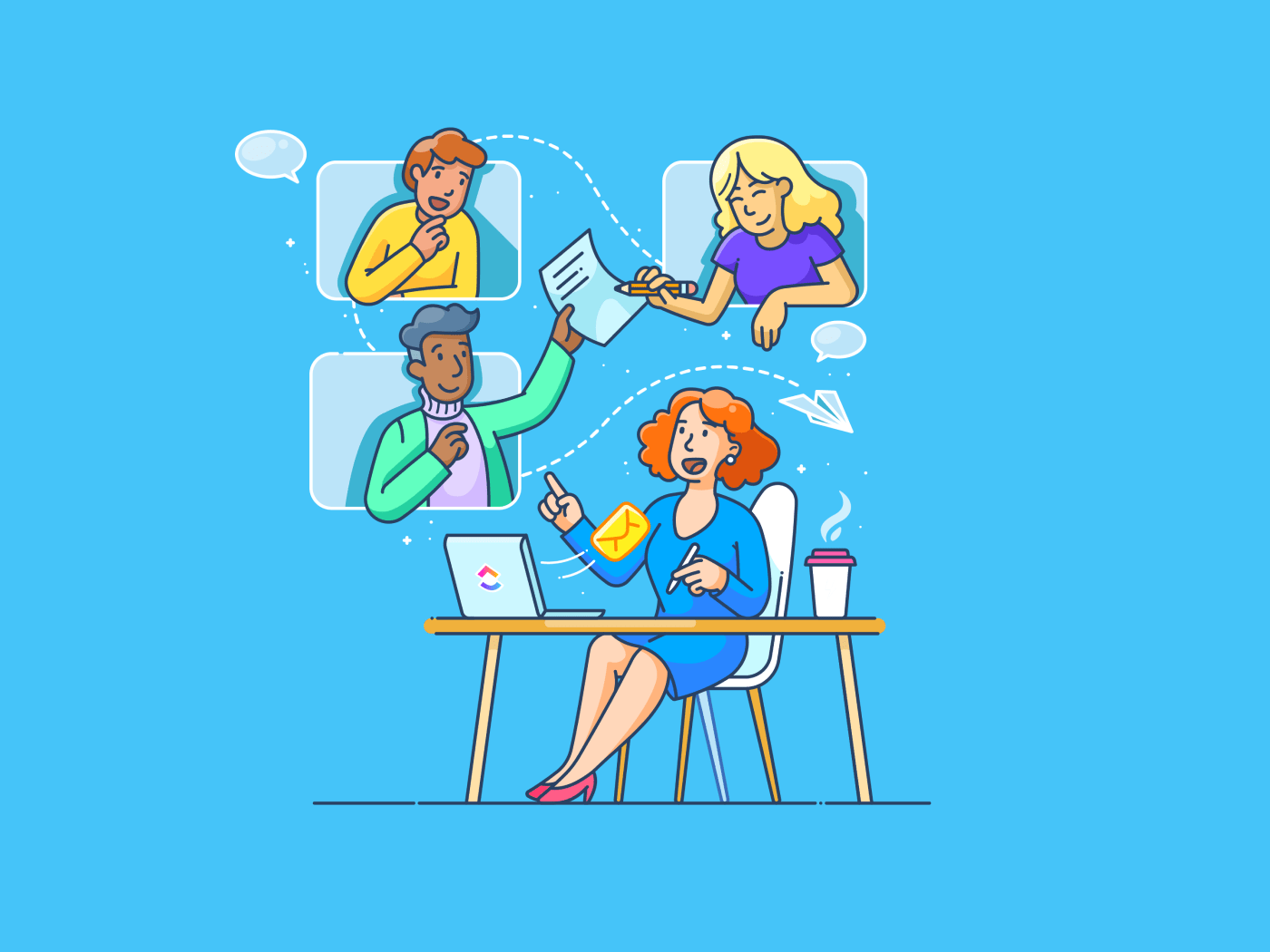Todos tenemos que escribir correos electrónicos por trabajo, pero seamos sinceros, puede convertirse en una tarea pesada.
Si los escribes deprisa, puedes perderte cosas cruciales o acabar con una comunicación poco clara. Peor aún, puede haber lugar para errores.
Aquí es donde las plantillas de correo electrónico de Gmail vienen al rescate Crea plantillas, personaliza el mensaje a tu gusto y ¡envíalo rápidamente!
Las plantillas de Gmail son diseños de correo electrónico prediseñados que eliminan el aburrimiento de las tareas de redacción de correos electrónicos. Son un ahorro rápido para esos correos electrónicos repetitivos. Puedes modificarlas fácilmente, ahorrar tiempo y asegurarte de que tus destinatarios reciben correos electrónicos claros y sin errores.
En este blog encontrarás una guía paso a paso para crear plantillas de correo electrónico en Gmail. Echa un vistazo a los consejos para gestionar, modificar y optimizar estas plantillas para obtener un mejor rendimiento. Empecemos.
Ventajas de crear plantillas de correo electrónico en Gmail
Antes de sumergirnos en el "cómo" de la creación de plantillas, veamos el "por qué" Las plantillas de correo electrónico no se limitan a agilizar la redacción de correos electrónicos.
Estas son las ventajas de las plantillas de Gmail:
1. Ahorra tiempo en la creación de correos electrónicos
La creación de plantillas de correo electrónico te ayuda a ahorrar tiempo.
Las plantillas sirven como modelo de correo electrónico listo para usar en comunicaciones personales o profesionales por correo electrónico. Mejoran productividad del correo electrónico y ahorrará horas, sobre todo cuando redacte correos electrónicos basados en soluciones para responder a las consultas más frecuentes.
En lugar de empezar desde cero cada vez, simplemente coja una plantilla, personalícela rápidamente y pulse enviar. Esto agiliza el proceso de creación de correos electrónicos y libera tiempo valioso para otras tareas críticas de su apretada agenda.
2. Ayuda a mantener la marca
Imagine una situación en la que distintos ejecutivos de atención al cliente responden de forma diferente a consultas similares. Usted nota un cambio de tono, estilo y formato cada vez. No está bien, ¿verdad?
Crear plantillas de correo electrónico en Gmail no sólo te ahorrará tiempo, sino que te permitirá mantener tu marca sin esfuerzo. Al mantener la coherencia de los mensajes, el tono y los elementos visuales en todos tus correos electrónicos, estas plantillas garantizan que tu comunicación se ajuste a la identidad de tu marca.
Esto mejora la profesionalidad y refuerza el reconocimiento de la marca, haciendo que tus correos electrónicos sean reconocibles al instante y reforzando una imagen cohesiva con tu audiencia.
3. Reduce errores
Las plantillas de correo electrónico te ayudan a evitar errores y descuidos al proporcionar un marco estructurado para tus correos electrónicos. La estandarización del contenido del correo electrónico evita errores tipográficos, imprecisiones y omisión de detalles, lo que contribuye a unas comunicaciones más pulidas y libres de errores.
También significa menos tiempo corrigiendo y buscando errores al enviar correos electrónicos. Te evita posibles situaciones embarazosas y refuerza tu comunicación profesional en general.
4. Mejora el tiempo de respuesta
Redactar correos electrónicos cada vez que es necesario puede retrasar tus respuestas. Acceder a plantillas y utilizarlas puede mejorar significativamente el tiempo de respuesta. Esto es especialmente importante en situaciones en las que las respuestas rápidas son importantes, como las consultas de los clientes, las solicitudes urgentes o la comunicación general.
Las respuestas más rápidas hacen más felices a los clientes y mejoran la imagen general de la empresa. Respuestas más fluidas, rápidas y precisas: con las plantillas de correo electrónico puede conseguirlo todo.
5. Permite un seguimiento eficaz
Las plantillas prediseñadas de Gmail hacen que tus seguimientos sean coherentes, puntuales y se ajusten al objetivo. No hay necesidad de empezar desde cero cada vez, ¡es una forma de contacto sin complicaciones para obtener respuestas, actualizaciones o siguientes pasos!
No sólo ahorra tiempo, sino que mantiene tus seguimientos profesionales, aumentando la probabilidad de obtener la respuesta deseada. La personalización y reutilización de plantillas hace que los seguimientos sean más eficientes y mejora su estrategia de comunicación global.
Cómo crear plantillas de correo electrónico en Gmail
Vamos a profundizar en cómo crear plantillas de correo electrónico en Gmail. Sigue esta guía paso a paso:
Paso 1: Habilitar plantillas en Gmail
Abre Gmail en tu navegador y haz clic en "Ajustes" en la esquina superior derecha.

En el menú desplegable, haz clic en "Ver todos los ajustes"

Verás una barra de menú tipo cinta con varias pestañas para configurar Gmail. Selecciona la pestaña de ajustes "Avanzados".

Ahora tendrás opciones para activar y desactivar funciones como Avance automático, Plantillas, Atajos de teclado personalizados y Mensajes no leídos.
Para activar las plantillas, activa el interruptor "Activar" en la sección de plantillas. A continuación, haz clic en el botón "Guardar cambios" situado en la parte inferior.

Paso 2: Crear una nueva plantilla de correo electrónico
Crear una nueva plantilla de correo electrónico en Gmail es similar a escribir un correo electrónico nuevo. Para empezar, haz clic en "Redactar" en la esquina superior izquierda.

Cuando se abra una nueva ventana de redacción, escribe un correo electrónico fantástico. Por ejemplo, crea una plantilla de correo electrónico para uno de los mensajes más repetitivos: ¡el estado del pedido! Echa un vistazo 👇

Paso 3: Guardar la plantilla
Terminada su versión, haga clic en el icono "Más opciones" (tres puntos verticales) situado en la esquina inferior derecha.
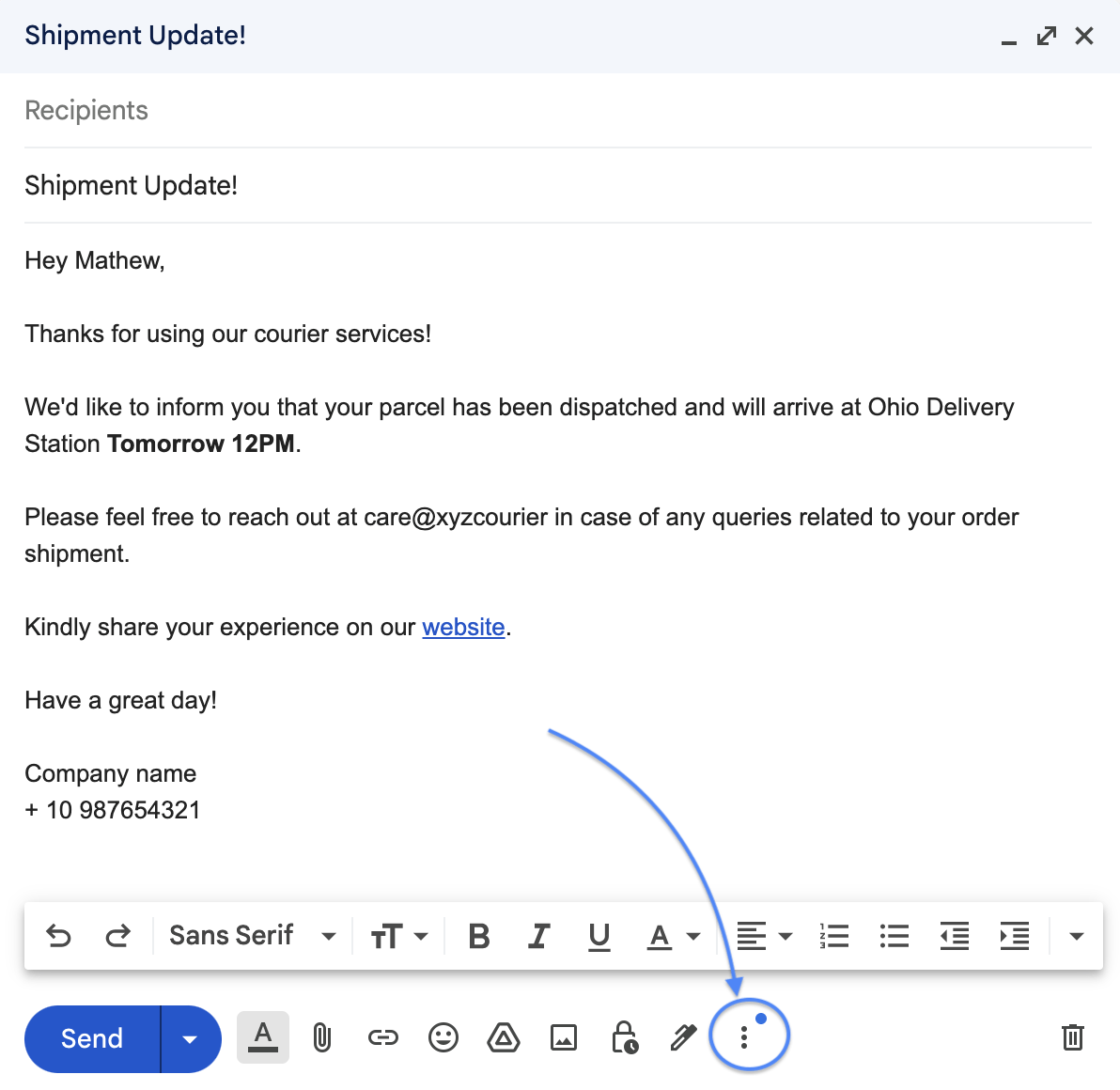
Enseguida aparecerá una lista con opciones como rótulos, plantillas, impresión y corrección ortográfica. Haz clic en Plantillas >Guardar borrador como plantilla.
A continuación, dale un nombre a tu plantilla y pulsa 'Guardar'

Ya está Tu plantilla de correo electrónico está lista. Ahora, cada vez que necesites utilizar la plantilla en Gmail, sigue el paso 3, ¡y ya tendrás aquí tus plantillas! 👇

Ahora que sabemos cómo guardar nuestras plantillas, veamos algunas plantillas estándar que podemos utilizar en situaciones cotidianas de la empresa. He aquí una plantilla de correo electrónico de muestra de un mensaje de bienvenida enviado cada vez que se incorpora un nuevo cliente.
hola (nombre)
bienvenido a (nombre de la marca). Estamos encantados de que formes parte de nuestra comunidad
en (nombre de la marca) creemos firmemente en la promoción de la moda sostenible y en inculcar este valor en la vida cotidiana de las personas que nos rodean. Estamos encantados de que sientas lo mismo y estés dispuesto a avanzar hacia un medio ambiente mejor
Nuestros correos electrónicos te guiarán en este viaje presentándote nuestros nuevos lanzamientos y compartiendo información valiosa.
mientras sigue navegando por nuestra web, aquí tiene el enlace a nuestro boletín. Estaremos encantados de que se una a nuestra iniciativa para educar al mundo sobre la moda sostenible._
Suya,
(Marca)"_
Del mismo modo, puedes crear plantillas de correo electrónico para otros correos repetitivos. Ahora que ha guardado plantillas, ¿cómo planea gestionarlas?
Administración de plantillas de correo electrónico existentes en Gmail
Las plantillas de correo electrónico deben evolucionar a medida que crece tu empresa.
A medida que tu empresa se expande y tus intereses cambian, estas plantillas a menudo necesitan una renovación para adaptarse a los cambios en tu empresa y en las relaciones con tus clientes o para cubrir nuevas ofertas de productos. Veamos cómo gestionar, modificar y sobrescribir las plantillas existentes.
Cómo administrar y modificar las plantillas de Gmail existentes
Haz clic en la plantilla que desees modificar. Al hacer clic, la plantilla aparecerá en la sección Redactar correo. Utiliza este borrador para realizar ediciones. Elige entre las herramientas de edición de texto de Gmail para cambiar el tipo de fuente, el tamaño, el formato y la alineación.

Cómo eliminar una plantilla de Gmail
Pulsa en Más opciones(tres puntos verticales)>Plantillas > Eliminar plantilla > Selecciona la plantilla que deseas eliminar. Y habrás eliminado la plantilla correctamente.
👀Nota: No se puede deshacer una vez que hayas eliminado la plantilla. Así que asegúrese de que desea eliminar una plantilla de su lista antes de pulsar eliminar.

Cómo sobrescribir una plantilla de Gmail
Sobrescribir una plantilla requiere relativamente más atención. Lamentablemente, Gmail no permite editar plantillas ya guardadas, por lo que no queda más remedio que sobrescribir.
Para empezar, redacta primero un nuevo correo electrónico. A continuación, haz clic en Más opciones (tres puntos verticales) > Plantillas > Guardar borrador como plantilla. Selecciona la plantilla que deseas sobrescribir con la nueva y listo.
Con estos sencillos pasos, podrás modificar, sobrescribir y eliminar plantillas en función de tus necesidades.
Sin embargo, Gmail sólo permite a los usuarios guardar plantillas por cuenta de usuario. Para compartir plantillas con tu equipo, debes guardarlas individualmente en la cuenta de cada empleado. Suena tedioso, ¿verdad? ¡Aquí tienes una solución! 👇
Uso compartido de plantillas de Gmail
Aunque Gmail no permite el uso compartido de plantillas, una extensión de Gmail como Yesware sí lo permite.
Si estás en el plan Enterprise o Premium de Yesware, sigue la siguiente guía paso a paso para compartir plantillas de Gmail utilizando la extensión:
👀Nota: Los pasos mencionados son después de haber instalado la extensión Yesware en tu cuenta de Gmail.
Paso 1: En tu panel de Gmail, navega hasta "Plantillas" en la barra de menú de la app de Yesware.

Paso 2: Seleccione y haga clic en la plantilla que planea compartir con su equipo.

Paso 3: Haz clic en el botón "Compartir con el equipo" de la parte inferior.

Paso 4: Elija el equipo y la carpeta con los que desea compartir la plantilla.

Paso 5: Ahora, Yesware ofrece dos métodos diferentes para compartir plantillas: 'Compartir' o 'Duplicar y Compartir'.
Si seleccionas 'Compartir', mueve la plantilla original a la carpeta del equipo, donde cualquier miembro del equipo puede verla, editarla y usarla. Si selecciona "Duplicar y compartir", se crea una plantilla duplicada que su equipo puede ver, editar y utilizar sin tener que iterar la plantilla original.
Y así es como puedes compartir plantillas de Gmail con tu equipo utilizando Yesware. 🎉
Plantillas para diversas necesidades
Puedes crear para todos los propósitos: seguimientos, alcance en frío suscripciones, etc. Gmail permite guardar varias plantillas a la vez con distintos nombres.
A continuación se enumeran algunas plantillas populares de Gmail (plantillas de muestra en el interior).
Plantillas de boletines de noticias
Estas plantillas tienen como objetivo comunicar actualizaciones e información a los suscriptores de forma visualmente atractiva. Diseña tus plantillas de boletines de forma que combinen texto, imágenes y enlaces para atraer a tus lectores. Aquí tiene un ejemplo:
"
hola (nombre),_
estamos de vuelta con nuestro emocionante boletín de noticias con nuestras últimas actualizaciones. Haz clic en el siguiente enlace para ponerte al día de nuestros últimos descubrimientos. Cada minuto que pase con nosotros merecerá la pena._
Lea (nombre del boletín/enlace)
saludos cordiales
(nombre de la marca)
Plantillas de promoción
Las plantillas promocionales pueden ayudarle a promocionar productos nuevos o ya existentes entre sus suscriptores. Ya sea el lanzamiento de un nuevo producto, una oferta por tiempo limitado o anuncio de ventas -estas plantillas son prácticas para todas sus charlas de promoción. Aquí tiene una muestra de plantilla de correo electrónico promocional:
hola (nombre)
emprende tu viaje de compras porque ¡estamos DE OFERTA! Descubre ofertas irresistibles en tus productos favoritos. Visita el sitio web ahora para aprovechar las ofertas de periodo limitado
(Añade el enlace a la página de ventas/descuentos)
feliz compra
(Nombre de la marca)
Plantillas de bienvenida
Los correos electrónicos de bienvenida son los más repetidos y cruciales en cualquier estrategia de marketing por correo electrónico. Hacen que los nuevos clientes se sientan bienvenidos y, lo que es más importante, transmiten la primera impresión de su grupo a los suscriptores.
He aquí cómo crear una plantilla de correo electrónico de bienvenida:
hola (nombre)
estamos encantados de tenerte en nuestro apasionante viaje
explora nuestro sitio web y encuentra estilos para elevar tu look este año. Aquí tienes algunos bestsellers para ayudarte a empezar (añadir enlace)._
<Imágenes de productos/ofertas>
esperamos recibir en tu buzón las últimas novedades
saludos
(Nombre de marca)
Plantillas de abandono/seguimiento de carritos
El abandono de carritos es habitual entre las marcas de comercio electrónico. Las tiendas en línea pierden 18.000 millones de dólares en ingresos por ventas anuales debido a este pequeño cambio en el estado de ánimo de los clientes.
Los correos electrónicos de abandono de carrito se envían en tiempo real, justo cuando el cliente sale de la app sin realizar la compra. Estos correos electrónicos actúan generalmente como recordatorio o seguimiento, atrayendo a los clientes para que completen sus compras.
Utilice estos correos electrónicos para desencadenar la urgencia. Ofrezca ofertas por tiempo limitado o avisos de fin de existencias. Haga lo que haga falta (según las directrices) para que los clientes completen sus compras. Y para que usted recupere una parte de las ventas perdidas. Puede intentarlo:
hola (nombre)
nos hemos dado cuenta de que ha abandonado su compra en el carrito. Los elementos en su carrito están esperando ansiosamente para llegar a usted. Haga clic en (añadir complemento al carrito) para volver a su compra y obtener un DESCUENTO PLANO DEL 20% sobre el valor del carrito._
estamos aquí para responder a cualquier pregunta que tengas
saludos
(Nombre de marca)
Plantillas de difusión en frío
Las plantillas de captación en frío te ayudan a llegar a la gente a gran escala. Si practica habitualmente la captación en frío, estas plantillas le salvarán el día.
Le permiten mantener la voz y el tono deseados, a la vez que le garantizan que superará sus límites diarios de difusión sin esfuerzo. Pendiente: si se terminara manualmente, los números serían de un solo dígito. Un ejemplo:
hola (nombre)
nos ponemos en contacto con usted para explorar posibles sinergias. Nuestra marca puede ser excelente para usted (especifique la necesidad). Esto es lo que la gente dice de nosotros (opiniones de clientes/opiniones de colaboradores) y algunos productos que podrían interesarle (facilite el enlace)_
¿Podemos programar una llamada para avanzar?
saludos
(Nombre de la marca)
Plantillas de Gmail más allá de Gmail: integración con otras plataformas
Supongamos que has guardado plantillas en tu cuenta de Gmail pero quieres enviar correos electrónicos a través de Microsoft Outlook o Apple Mail. ¿Permite Gmail el uso compartido de plantillas con otros proveedores de servicios de correo electrónico?
Sí, Gmail ofrece el uso multiplataforma de sus plantillas. Se integra con otras aplicaciones como ClickUp, Hive, Slack, Dropbox, Right Bandeja de entrada, etc.
La integración de Gmail con ClickUp funciona a las mil maravillas. Las dos plataformas se sincronizan perfectamente en tiempo real, garantizando que cualquier actualización en tu Bandeja de entrada de Gmail es visible en ClickUp.
Por ejemplo, la actualización será visible en ambas plataformas en tiempo real si recibes un nuevo correo electrónico.
Por otra parte, las plantillas de Gmail también se pueden utilizar para una mejor gestión del correo electrónico . Como resultado, las integraciones de Gmail son un medio para multiplicar los beneficios obtenidos de la aplicación.
Limitaciones del uso de la creación de plantillas de correo electrónico en Gmail
Independientemente de las ventajas y beneficios de utilizar plantillas de correo electrónico, tiene algunas limitaciones. Estas son algunas cosas que debes recordar mientras creas tus borradores:
Personalizaciones limitadas
Crear un nuevo correo electrónico desde cero ofrece más posibilidades de personalización que editar una plantilla de Gmail ya hecha. Por supuesto, las plantillas te permiten editar detalles como los nombres, pero siguen limitando la innovación.
solución Utilice las plantillas de ClickUp para elegir entre una galería de plantillas orientadas a metas específicas y no quedarse nunca sin plantillas de correo electrónico a medida.
Problemas de guardado y edición
A menudo, las plantillas de Gmail pueden aparecer en blanco o crear problemas durante la edición. En pocas palabras, es posible que la plantilla no esté disponible o no funcione según lo previsto.
solución ClickUp Gestión de proyectos por correo electrónico funciona sin problemas para descartar cualquier problema de guardado o edición, descartando todos los errores funcionales. Las plantillas guardadas en ClickUp pueden guardarse y editarse sin problemas para descartar cualquier posibilidad de problemas de guardado y edición que pudieran producirse de otro modo.
Problemas del receptor
Con las plantillas de Gmail, no es raro que el receptor se vea corrompido, con formato incorrecto o correos electrónicos que no responden.
solución: Las herramientas de ClickUp eliminan los problemas de los receptores con una indicación rápida y una función precisa. También estudian el comportamiento de los usuarios con los correos electrónicos para identificar lagunas en los envíos con sus informes de marketing por correo electrónico .
ClickUp: Una alternativa eficaz a las plantillas de correo electrónico de Gmail
Un paso adelante, la integración Gmail+ClickUp permite extraer y crear automáticamente nuevas tareas de elementos de acción recibidos por correo electrónico. Trabajar con Gmail será más fluido una vez que optes por el Integración de ClickUp .
ClickUp Gestión de proyectos por correo electrónico
Si está buscando un alternativa de correo electrónico no hay nada mejor que ClickUp Gestión de proyectos por correo electrónico . Incluye amplias funciones que automatizan la mayoría de las tareas relacionadas con el correo electrónico. Envíe automáticamente correos electrónicos basados en eventos de tareas, campos personalizados y envíos de formularios. Además, crea elementos de acción a partir de correos electrónicos de clientes directamente, ayudando a una mejor gestión del trabajo para que nunca se pierda nada.
ClickUp proporciona útiles plantillas de correo electrónico, entre las que se incluyen:
- Publicidad por correo electrónico
- Las plantillas de ClickUp impulsan los clics y aportan ideas para ayudar a captar la atención de su público a la vez que proporcionan información sobre nuevos lanzamientos
- Marketing por correo electrónico -Marketing por correo electrónico ClickUp plantillas albergan el potencial para planificarcampañas de goteoprogramar mensajes y automatizar desencadenantes basados en el comportamiento del usuario
- Campaña de marketing por correo electrónico
- Equipadas con una lista de control para ayudarle a trabajar en los aspectos específicos de las campañas de marketing por correo electrónico, estas plantillas le ayudarán a mantener el interés de los clientes y a realizar un seguimiento de los clics y las conversiones
- Informe de marketing por correo electrónico
- La elaboración de informes sobre los resultados del marketing y la automatización por correo electrónico es tan importante como el propio acto, y aquí es donde esta plantilla de ClickUp resulta útil para asegurarse de que está sacando el máximo partido a sus campañas
ClickUp AI
Junto a estas plantillas ClickUp, utilice ClickUp AI para generar plantillas y esquemas de correo electrónico. Ayuda principalmente a que los correos electrónicos sean concisos y más impactantes.
Pendiente de todo esto, ClickUp puede ayudar aún más con sus diversas plantillas de correo electrónico, sistemas de gestión de correo electrónico, y Funciones de IA .
Si aún no estás seguro del dúo (ClickUp + Gmail), utiliza los pasos dados anteriormente como guía para crear plantillas en Gmail y, a continuación, utiliza ClickUp para agilizar todo el proceso.
Integra ClickUp de inmediato para trabajar con correos electrónicos de forma ágil y aprovecha sus funciones para alcanzar tus metas empresariales con mayor rapidez. Regístrate en ClickUp de forma gratuita/a.
Preguntas frecuentes
1. ¿Cómo puedo crear una plantilla en Gmail?
Empieza por habilitar las plantillas en Gmail, crea una plantilla y guárdala. Una vez guardada la plantilla, utilízala para enviar correos electrónicos.
2. ¿Dónde están mis plantillas de correo electrónico de Gmail?
Para encontrar las plantillas de correo electrónico de Gmail, haz clic en los tres puntos que aparecen a la derecha del cuadro de redacción de Gmail. A continuación, haz clic en "Plantillas" y elige aquella con la que desees trabajar.
3. ¿Tiene Gmail plantillas de correo electrónico gratuitas?
Sí, Gmail dispone de una biblioteca de plantillas de acceso gratuito/a.